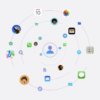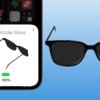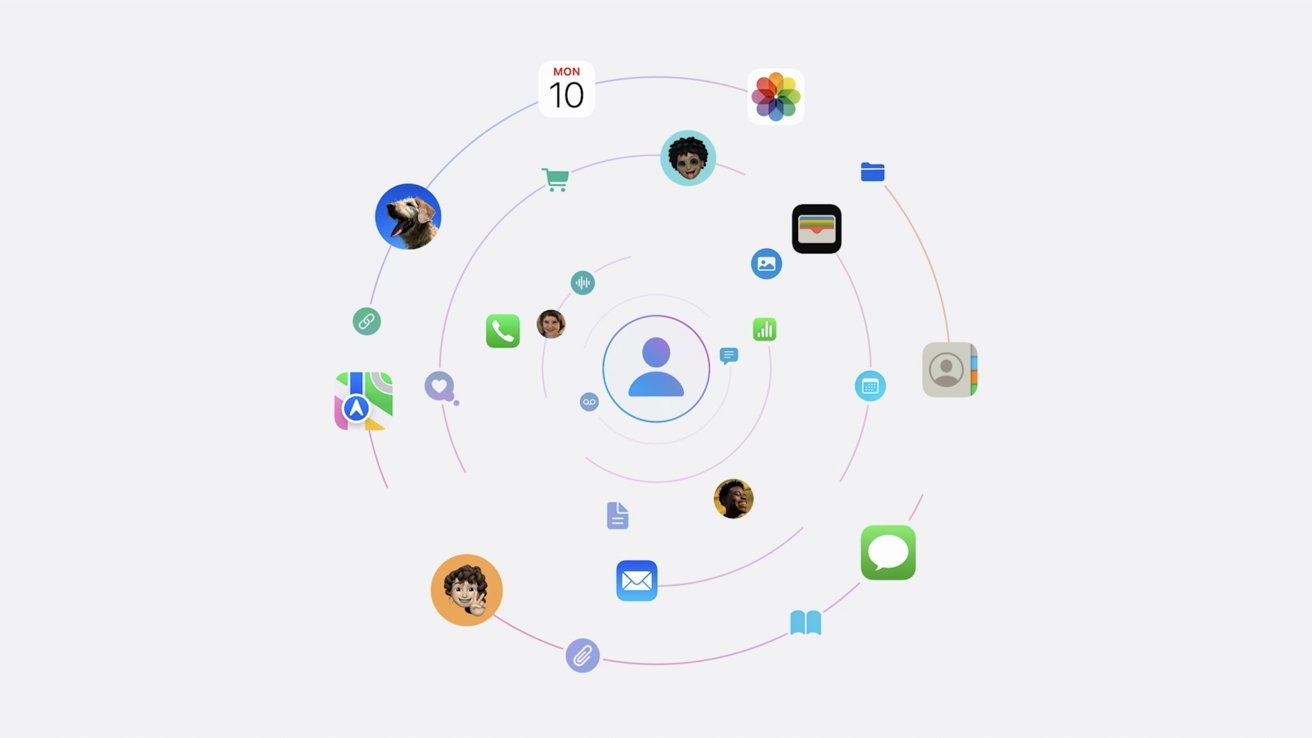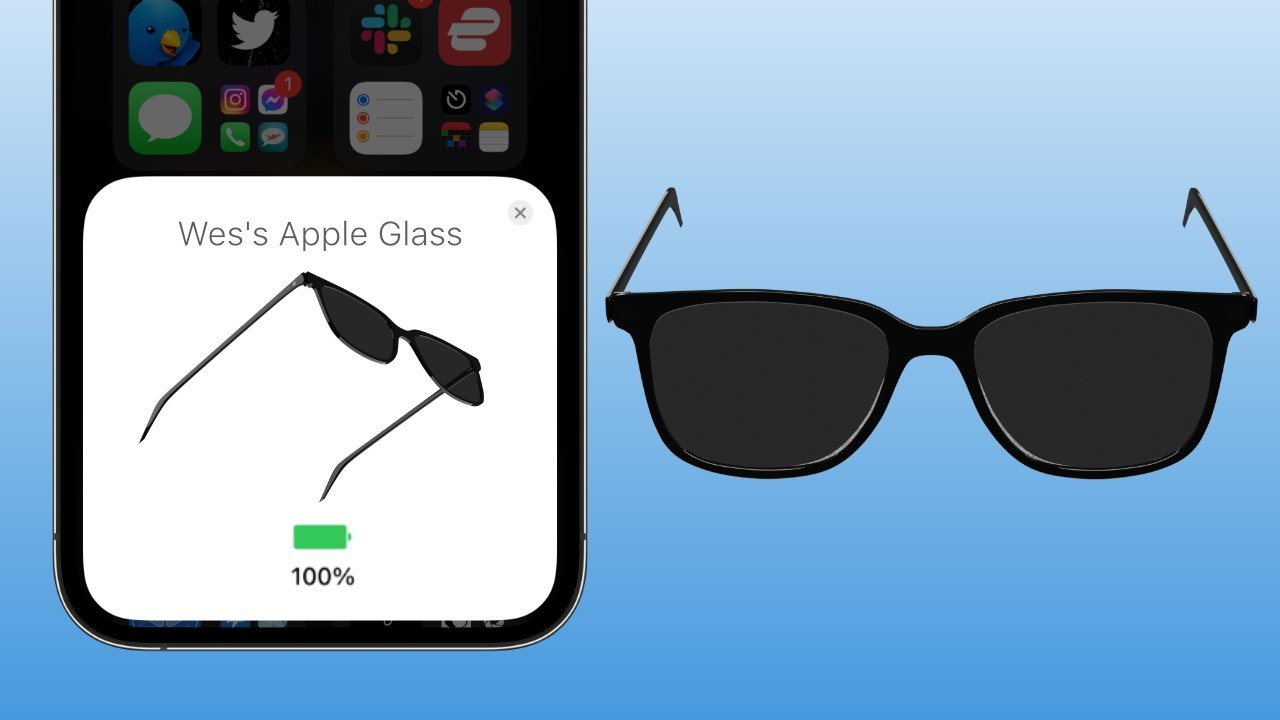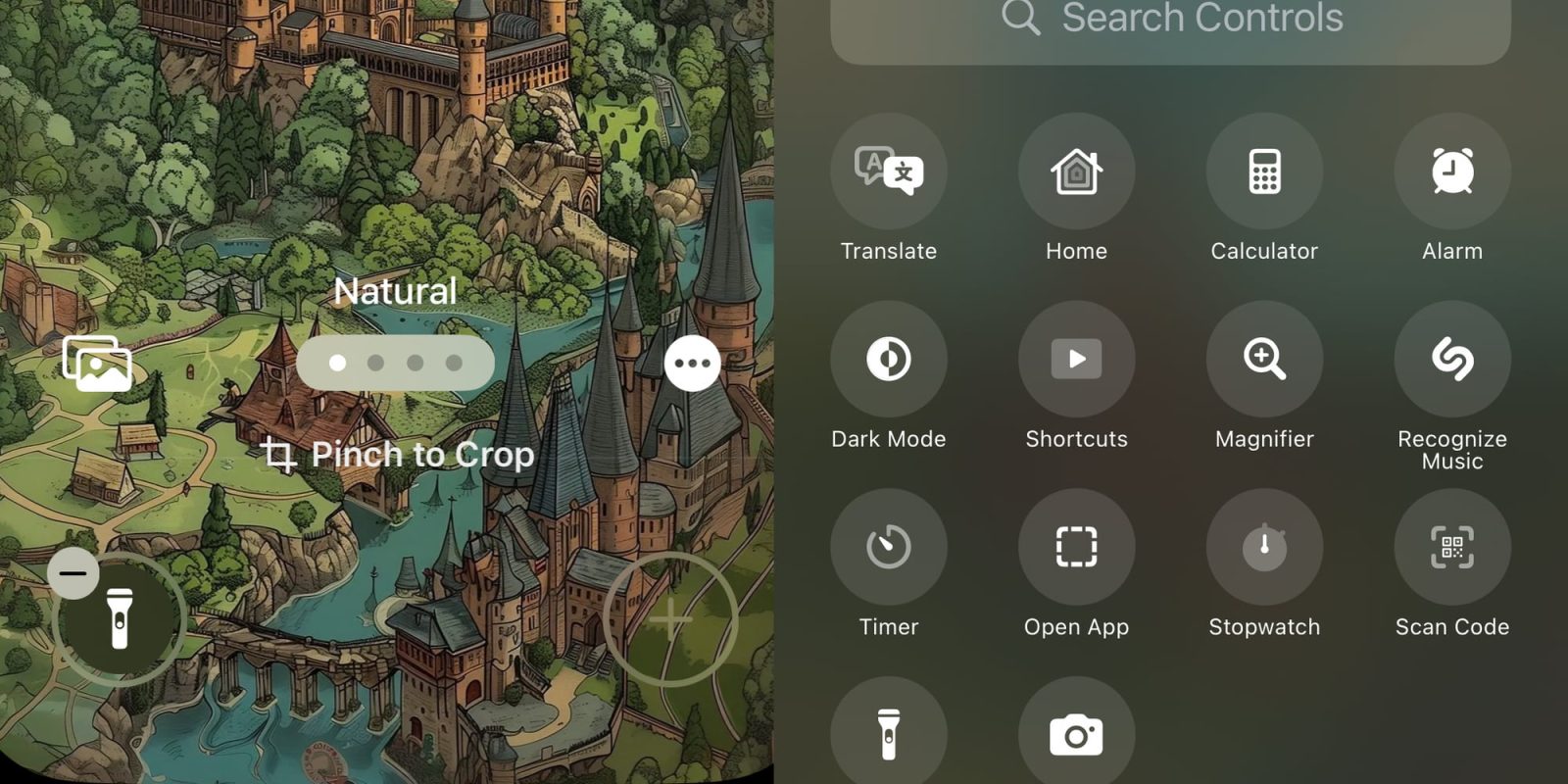
Сегодня в рамках презентации iOS 18 во время выступления на WWDC компания Apple сообщила, что предстоящий выпуск программного обеспечения предоставит функцию, о которой пользователи давно просили: возможность заменить кнопки фонарика и камеры на экране блокировки iPhone элементами управления по вашему выбору.
Вот как это работает.
Настройка экрана блокировки
В iOS 18 Apple делает Центр управления более настраиваемым, чем когда-либо. В рамках этого изменения многие из тех же элементов управления будут доступны на экране блокировки вашего iPhone вместо существующих кнопок фонарика и камеры.
Самое приятное в этой функции то, что она использует преимущества существующих функций настройки экрана блокировки и позволяет вам устанавливать разные кнопки экрана блокировки с разными комбинациями обоев и виджетов.
Чтобы настроить собственные элементы управления экраном блокировки в iOS 18:
- Нажмите и удерживайте экран блокировки, чтобы открыть режим редактирования.
- Проведите пальцем по обоям, которые вы хотите отредактировать, и нажмите «Настроить».
- Нажмите в левом нижнем или правом нижнем углу существующих кнопок.
- Выберите, какие элементы управления вы хотите заменить фонариком и/или камерой.
Полный список доступных элементов управления
Когда этой осенью выйдет iOS 18, сторонние приложения смогут предлагать собственные элементы управления для использования на экране блокировки. Однако на данный момент доступны только варианты Apple.
В настоящее время в бета-версии 1 iOS 18 для разработчиков доступны следующие параметры управления экраном блокировки в различных категориях:
Доступность
- Вспомогательный доступ
- Живая речь
Захватывать
- Камера
- Сканировать код
- Лупа
Часы
Возможности подключения
- Авиа режим
- Сотовая данных
- Персональная точка доступа
Дисплей и яркость
Доступность для слуха
- Музыкальная гаптика
- Левый-правый стереобаланс
- Живые субтитры
Дом
Доступность монитора
- Переключатель управления
- Голосовое управление
- Полный доступ с клавиатуры
- AssistiveTouch
- Зеркальное отображение Apple Watch
- Управление соседними устройствами
Удаленный
Ярлыки
Звуки
- Бесшумный режим
- Распознавать музыку
Переводить
Утилиты
Видение Доступность
- Классический инверт
- Цветные фильтры
- Живое признание
- увеличить контраст
- Уменьшить движение
- Уменьшить прозрачность
- Уменьшить точку белого
- Умное инвертирование
- VoiceOver
- Увеличить
- Экран речи
- Тусклые мигающие огни
- Наведите текст
- Наведение текста
Голосовые заметки
Кошелек
Смотреть